
목차
윈도우에서 명령 프롬프트(cmd)를 실행해야 하는 경우가 종종 있습니다.
시스템 관련 설정이나 구성 변경을 할 때, 네트워크 문제가 있을 때, 그리고 일반적인 사용의 경우 거의 없지만 GUI에서 할 수 없는 고급 기능을 이용한 작업이 있을 때 등 사용합니다.

예를 들어 msiexec, ipconfig, ping, tracert, netstat과 같은 명령어를 사용하기 위해 실행해야 합니다.
몇 가지 방법을 소개하려고 합니다.
모두 동일한 프롬프트를 실행하니 편한 방법을 사용하시면 될 것 같습니다.
그리고 마지막으로는 간혹 명령 프롬프트를 관리자 권한으로 실행해야 하는데 그 방법도 알아보겠습니다.
목차
1. 단축키 이용하여 명령 프롬프트 실행하기
2. 명령 프롬프트 찾아서 실행하기
2-1. 파일 탐색기 이용하기
2-2. 시작 버튼 이용하기
3. 찾기 버튼 이용하여 명령 프롬프트 실행하기
4. 단축키 이용하여 명령 프롬프트 실행하기(ft. 미니 시작 메뉴)
5. 명령 프롬프트를 관리자 권한으로 실행하기
5-1. 파일 탐색기를 이용할 때
5-2. 시작 버튼을 이용할 때
5-3. 찾기 버튼을 이용할 때
5-4. 미니 시작 메뉴를 이용할 때
1. 단축키 이용하여 명령 프롬프트 실행하기

1. 키보드에서 단축키 [Win + R]을 입력합니다.

2. cmd를 입력합니다.
3. [확인]을 클릭합니다.

2. 명령 프롬프트 찾아서 실행하기

위에서 실행해 보셨다면 알겠지만 명령 프롬프트 실행창 상단에 보면 경로가 나와있습니다.
해당 경로로 이동하여 직접 실행해도 명령 프롬프트를 실행 가능합니다.
2-1. 파일 탐색기 이용하기
파일 탐색기를 이용하는 방법은 탐색기를 열고 cmd 실행파일이 있는 경로로 이동하여 실행하는 것입니다.
파일 탐색기를 한 번에 열 수 있는 단축키는 [Win + E]입니다.

1. 탐색기에서 [C:\Windows\System32\]으로 이동합니다.
2. cmd.exe를 찾아 더블클릭하여 실행합니다.
C:\Windows\System32\cmd.exe
2-2. 시작 버튼 이용하기

1. 윈도우 작업 표시줄에서 시작 버튼을 클릭합니다.
2. [Windows 시스템]을 찾아 클릭합니다.
3. [명령 프롬프트]를 클릭합니다.
3. 찾기 버튼 이용하여 명령 프롬프트 실행하기

1. 윈도우 작업 표시줄에서 찾기 버튼을 클릭합니다.
2. 검색창에 [명령]까지만 입력합니다.
3. [명령 프롬프트]를 클릭합니다.
4. 단축키 이용하여 명령 프롬프트 실행하기(ft. 미니 시작 메뉴)

1. 윈도우 버튼과 X를 함께 눌러 미니 시작 메뉴를 엽니다. [Win + X]
2. [명령 프롬프트]를 클릭하여 실행합니다.

5. 명령 프롬프트를 관리자 권한으로 실행하기
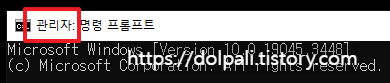
명령 프롬프트가 관리자 권한으로 실행되면 상단에 관리자라는 문구가 나옵니다.
관리자 권한으로 실행하는 방법은 위에서 [명령 프롬프트 실행하기]에서 설명했던 내용이 기반이 되니 [5. 명령 프롬프트 관리자 권한으로 실행하기]만 보고 잘 이해가 안 되시면 위에서 찾아보시면 됩니다.
5-1. 파일 탐색기를 이용할 때
[2-1. 파일 탐색기 이용하기]에서 cmd 파일을 더블클릭하여 실행했는데 관리자 권한으로 실행하기 위해서는 우클릭후 선택해주어야 합니다.

[C:\Windows\System32\]으로 이동하여 cmd.exe파일에서 [우클릭→관리자 권한으로 실행]을 클릭하면 관리자 권한으로 명령 프롬프트가 실행됩니다.
5-2. 시작 버튼을 이용할 때
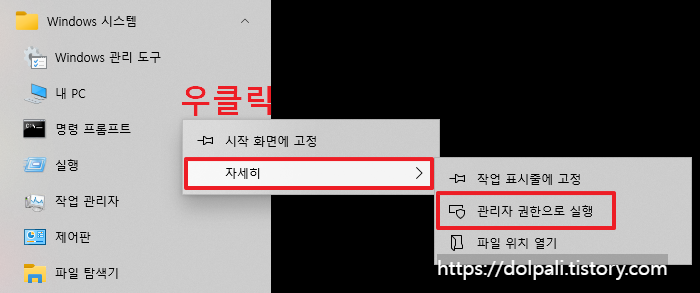
[2-2. 시작 버튼 이용하기]에서 [명령 프롬프트]를 클릭하지 않고 [우클릭→자세히→관리자 권한으로 실행]을 클릭하여 실행합니다.
5-3. 찾기 버튼을 이용할 때
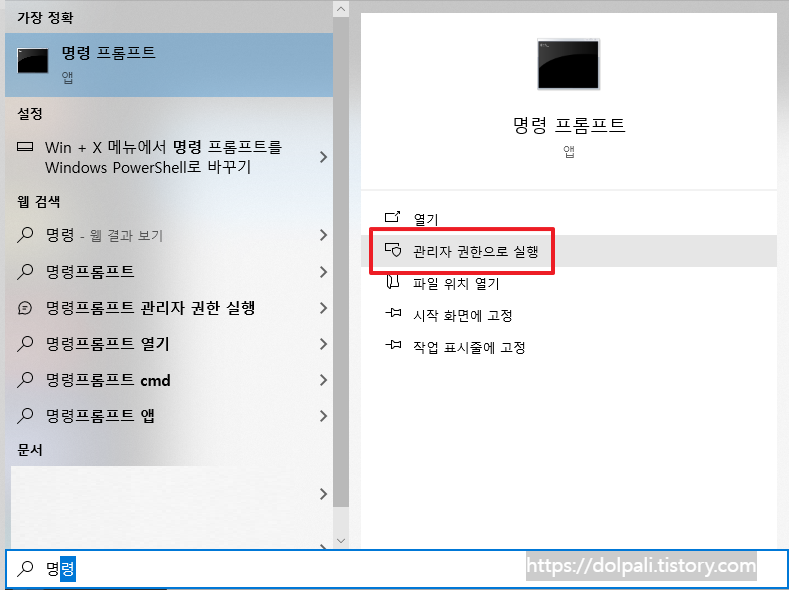
[3. 찾기 버튼 이용하여 명령 프롬프트 실행하기]에서 [관리자 권한으로 실행]을 클릭합니다.
5-4. 미니 시작 메뉴를 이용할 때
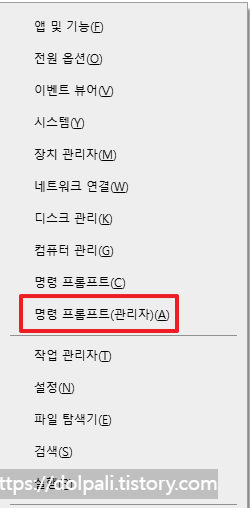
[Win + X]를 눌러 미니 시작메뉴를 연 후에 [명령 프롬프트(관리자)]를 클릭하여 관리자 권한으로 실행합니다.
이 외에도 [명령 프롬프트]를 실행할 때 [Ctrl + Shift + 클릭]을 이용하면 관리자 권한으로 실행할 수 있습니다.
'각종 팁 > 윈도우(Windows) 팁' 카테고리의 다른 글
| 그림판 이용하여 사진 용량 줄이기/늘리기 (0) | 2023.10.11 |
|---|---|
| 천체 화면 스크롤 캡처 하기(ft. 엣지, 웨일, 크롬) (0) | 2023.10.04 |
| 화폐(통화) 기호 입력하기(ft. 달러, 유로, 엔, 위안 등) (1) | 2023.09.27 |
| 다운받은 무료 폰트 설치(추가)하기 (0) | 2023.09.13 |
| 연결이 비공개로 설정되어 있지 않습니다.(인증서 오류 해결하기) (0) | 2023.07.10 |




